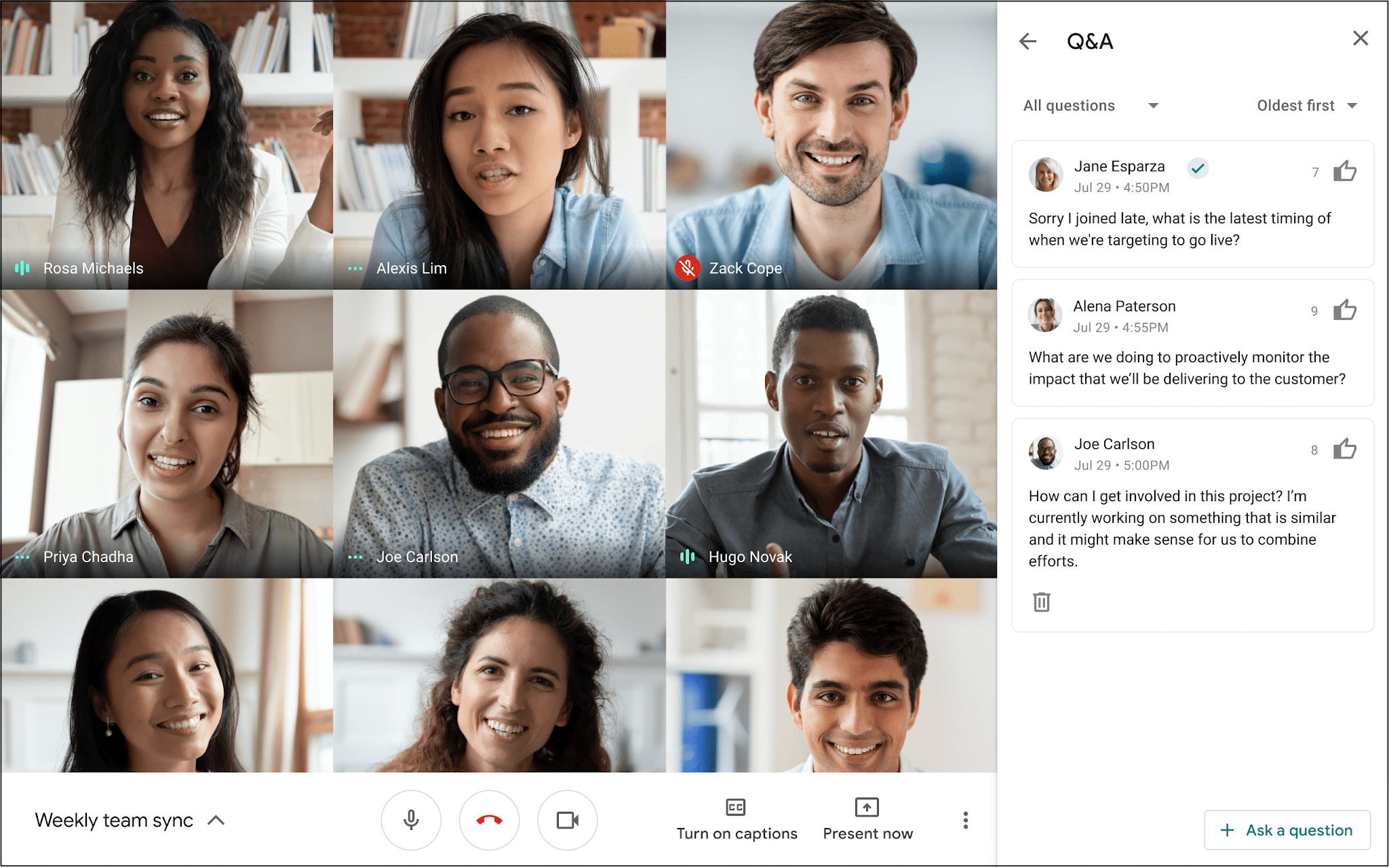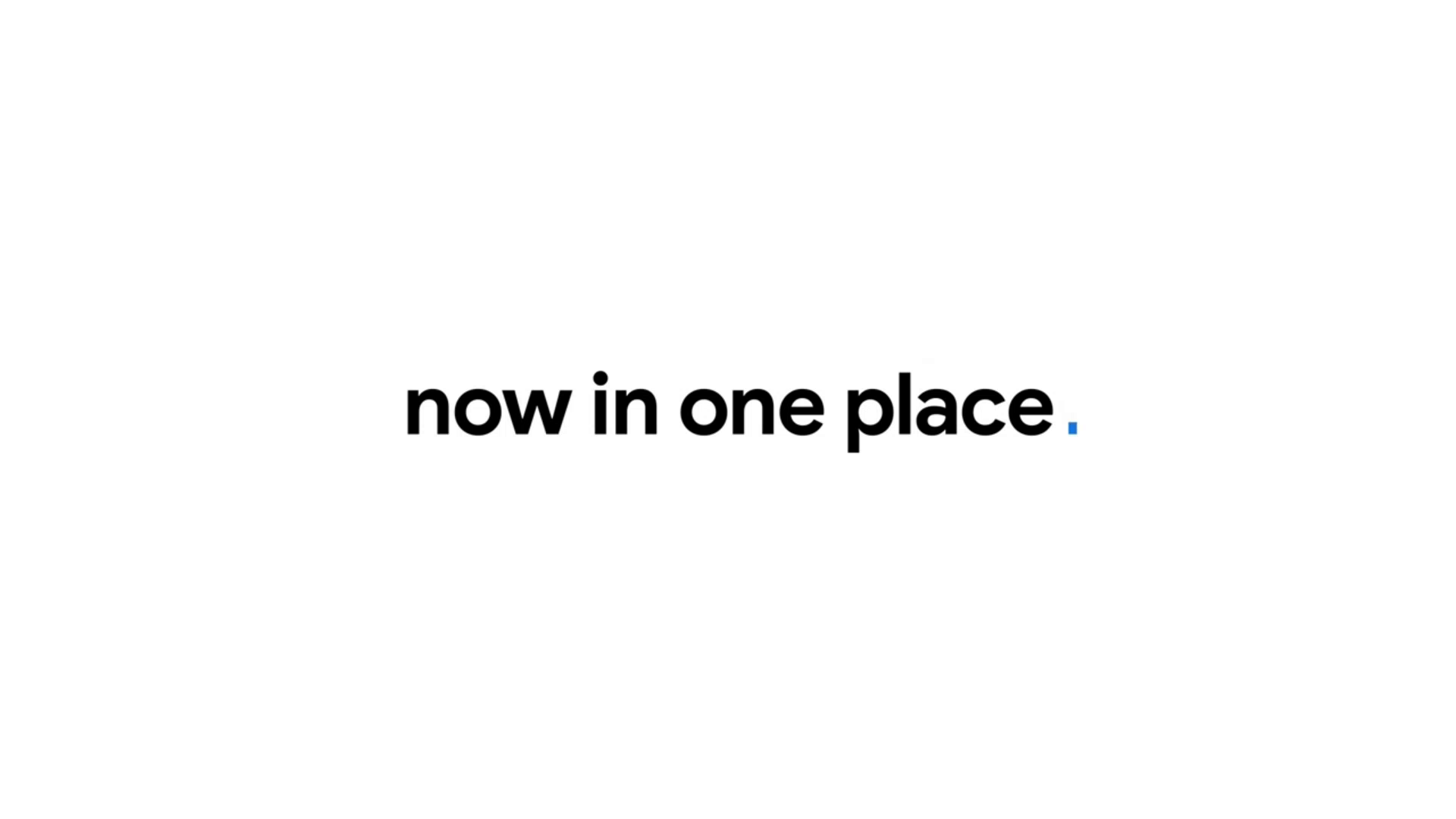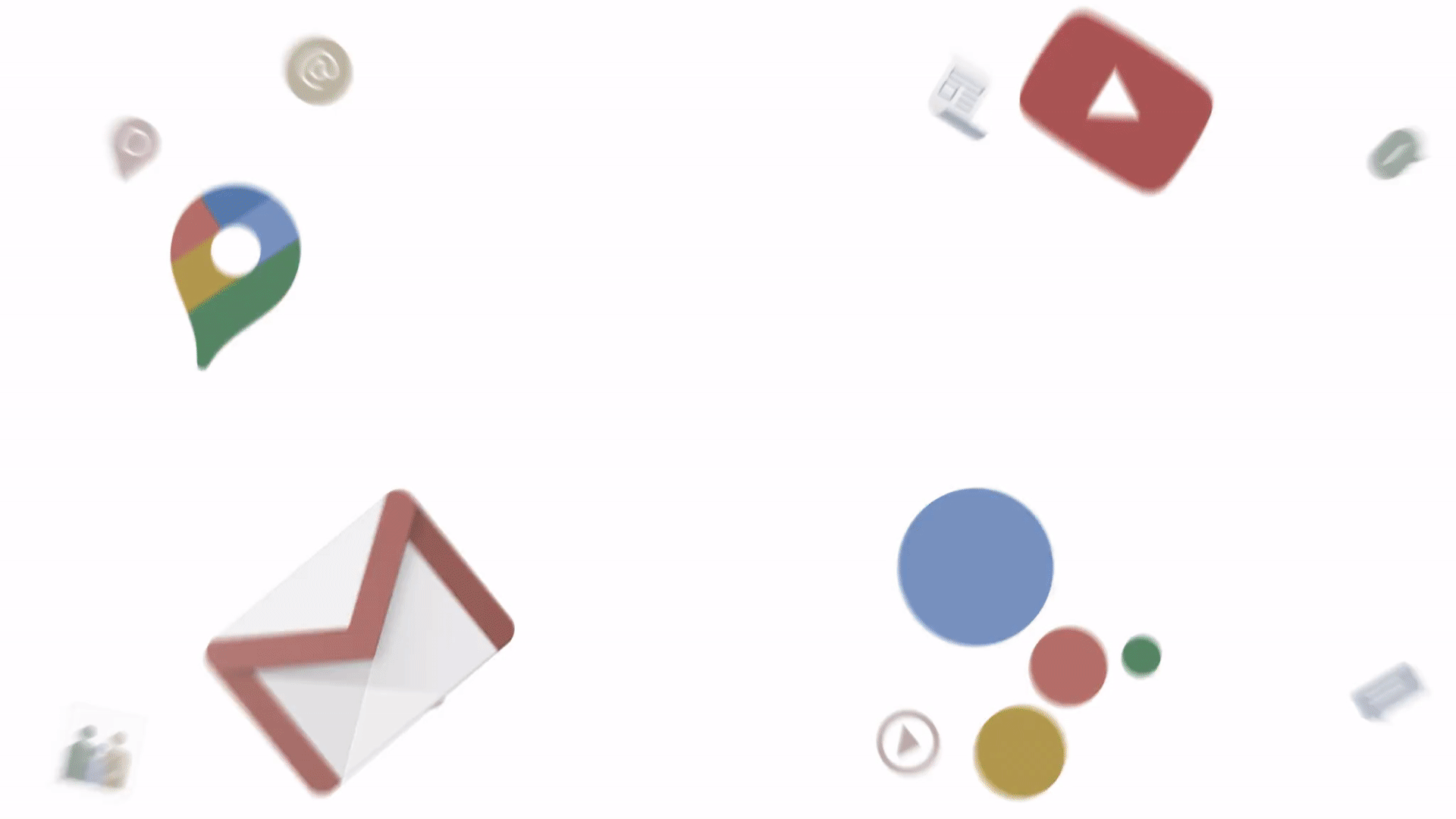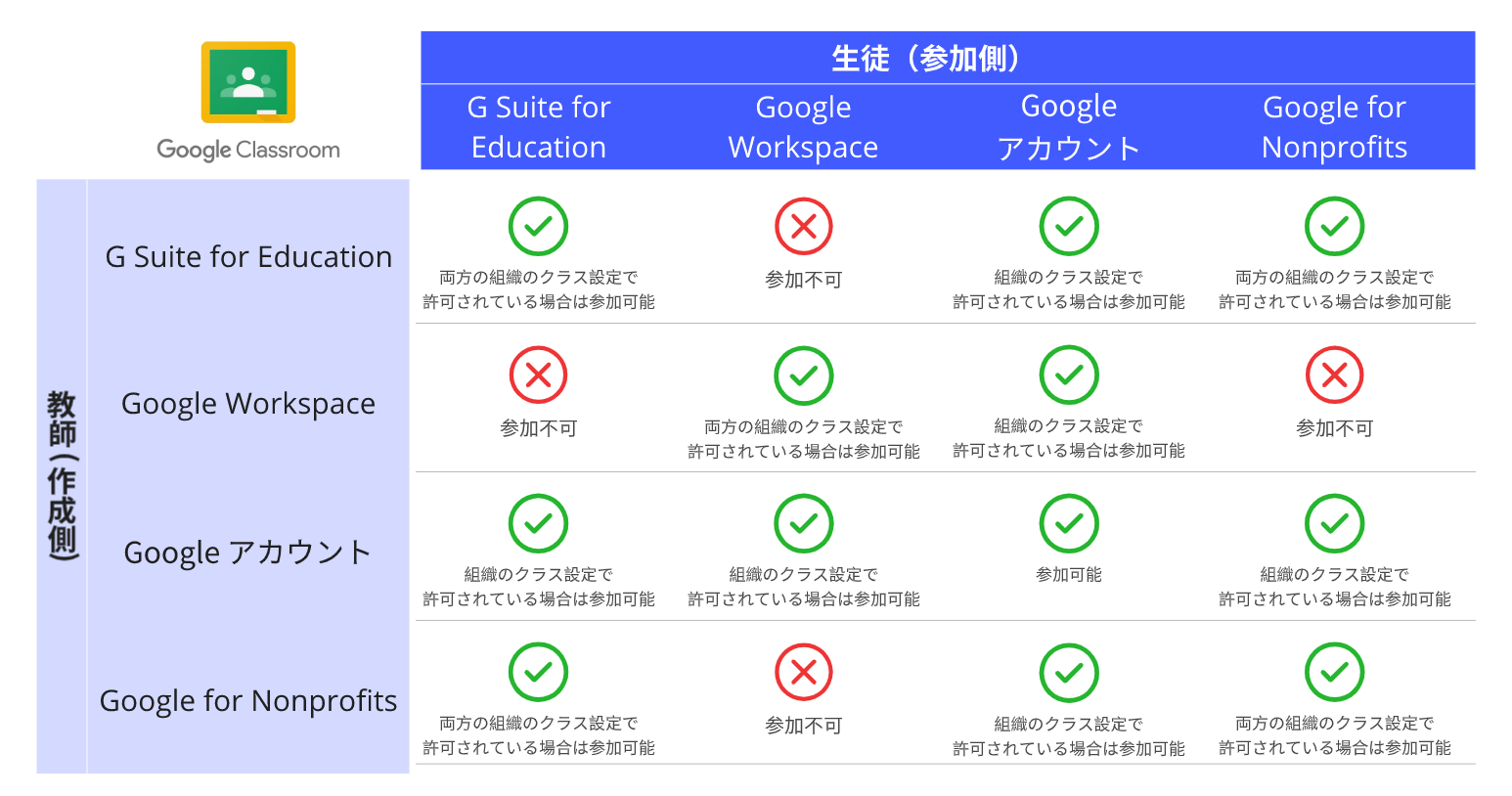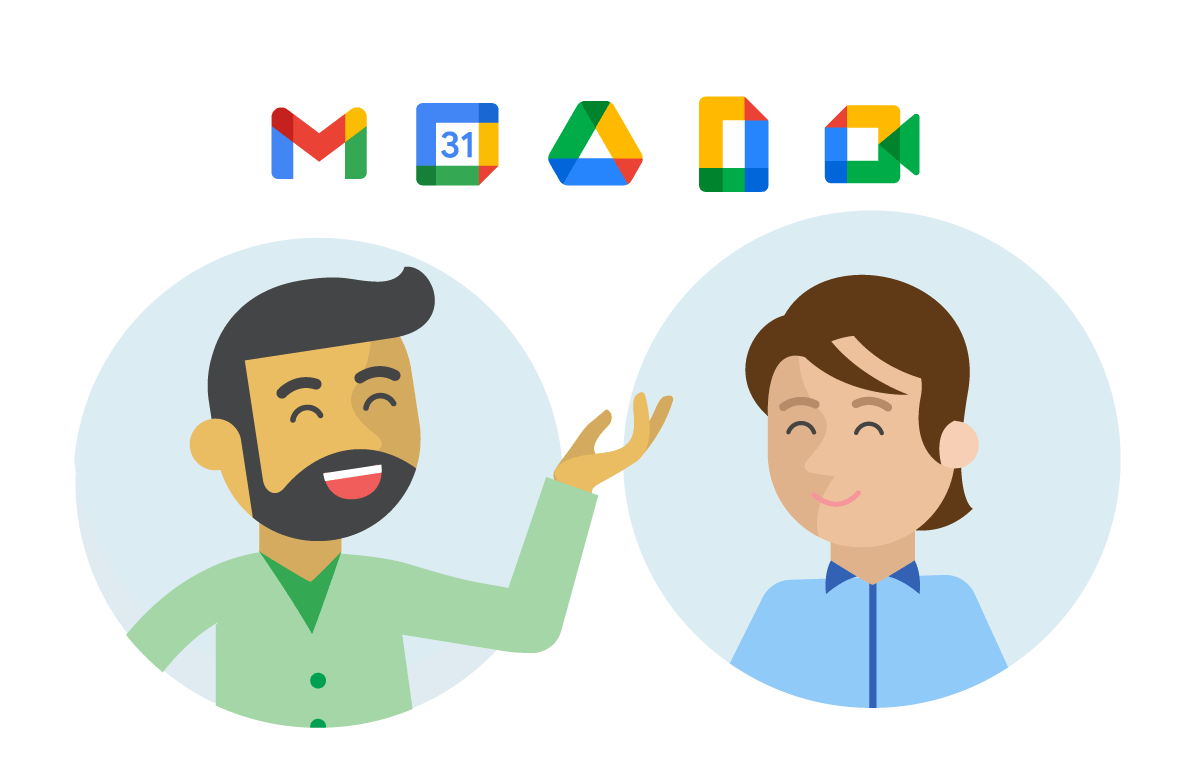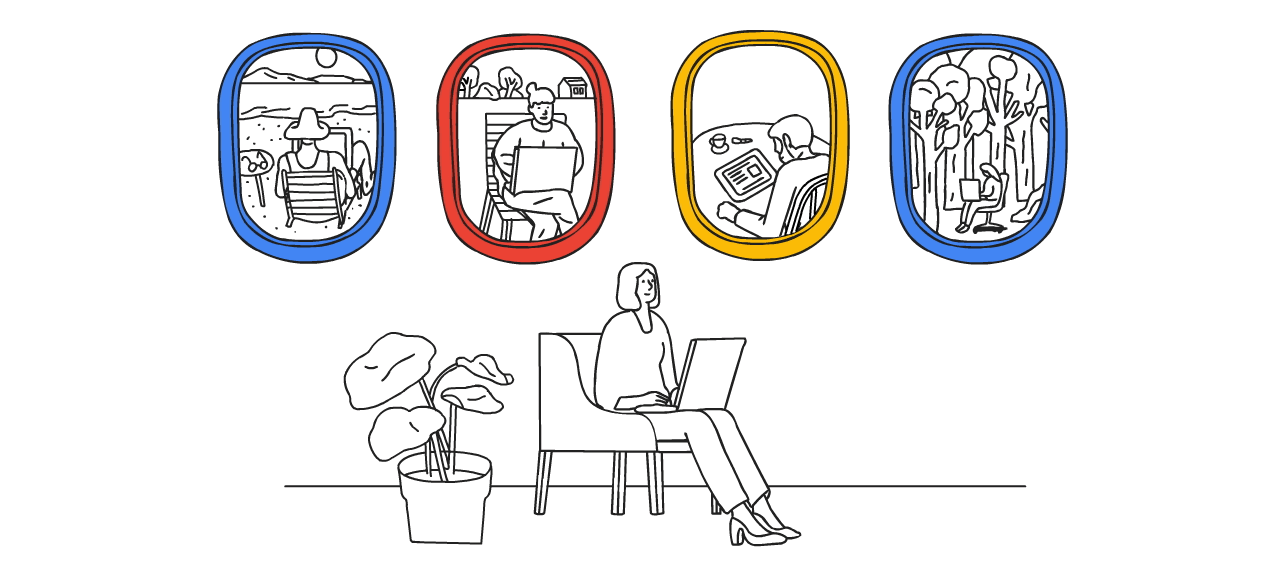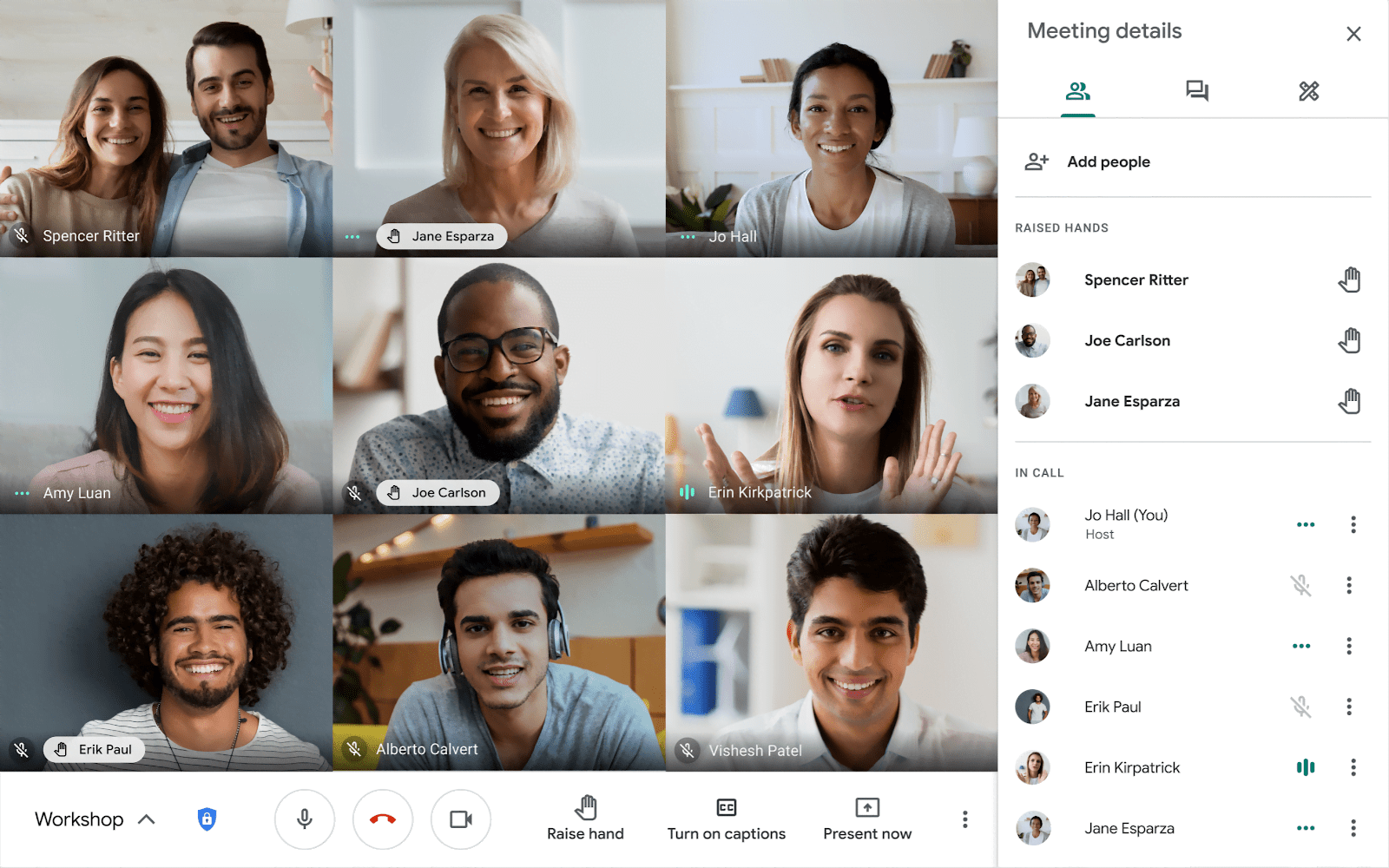G Suite Basic から Google Workspace への移行方法をご紹介します。
Google Workspace 後にはG Suite Basic へと戻すことができないのでご注意ください。
※ 無料試用(トライアル)を利用することでBusiness starter からG Suite Basic/Business に変更することでG Suite に契約することができます。(10月28日 時点)
サブスクリプションの変更手順
※ 変更できるのはG Suite 管理者のみが行えます。
1. Google 管理コンソール を開きます。
2.「お支払い」をクリックします。
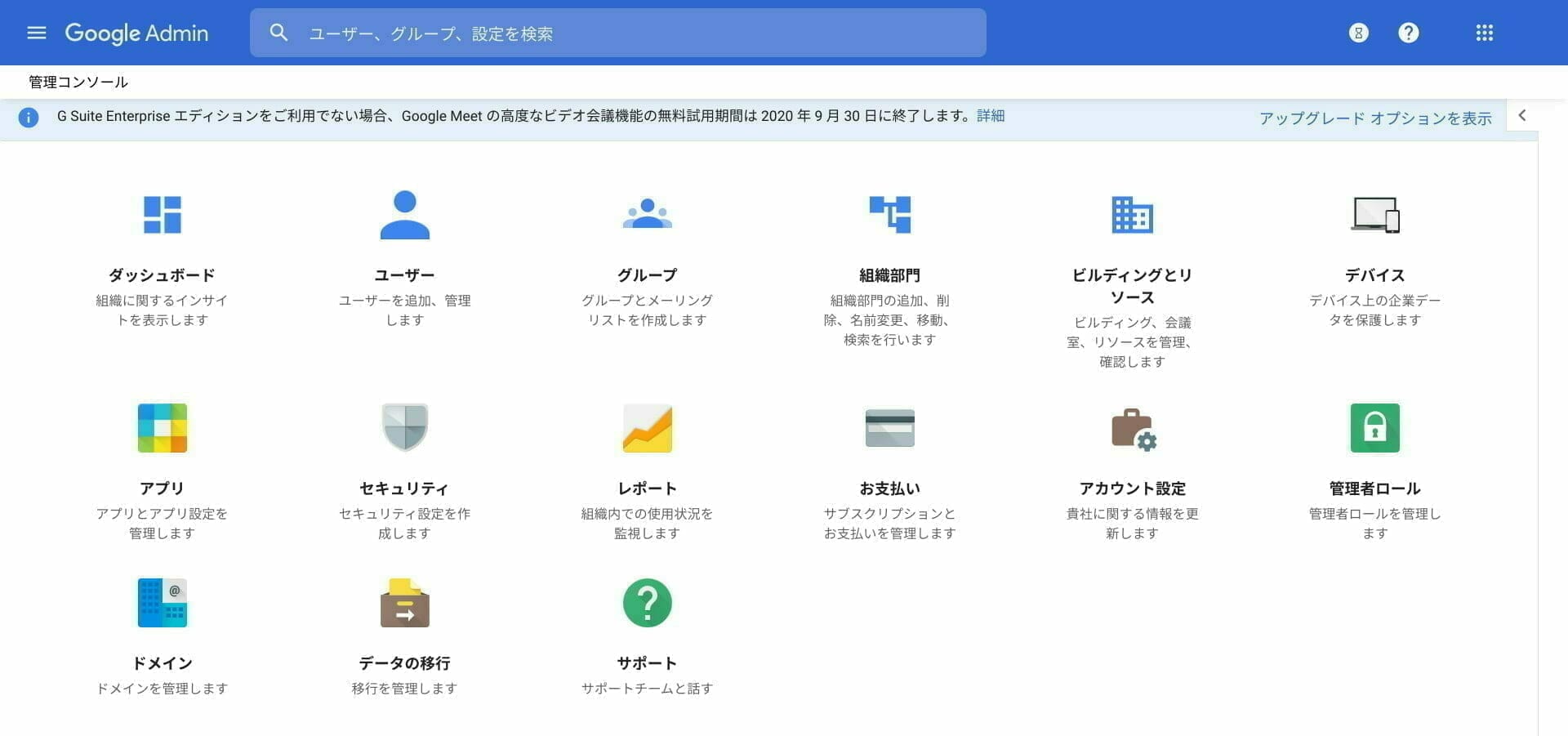
3. 「サブスクリプションを追加」をクリックします。

4. 変更するGoogle Workspace エディション を選択します。
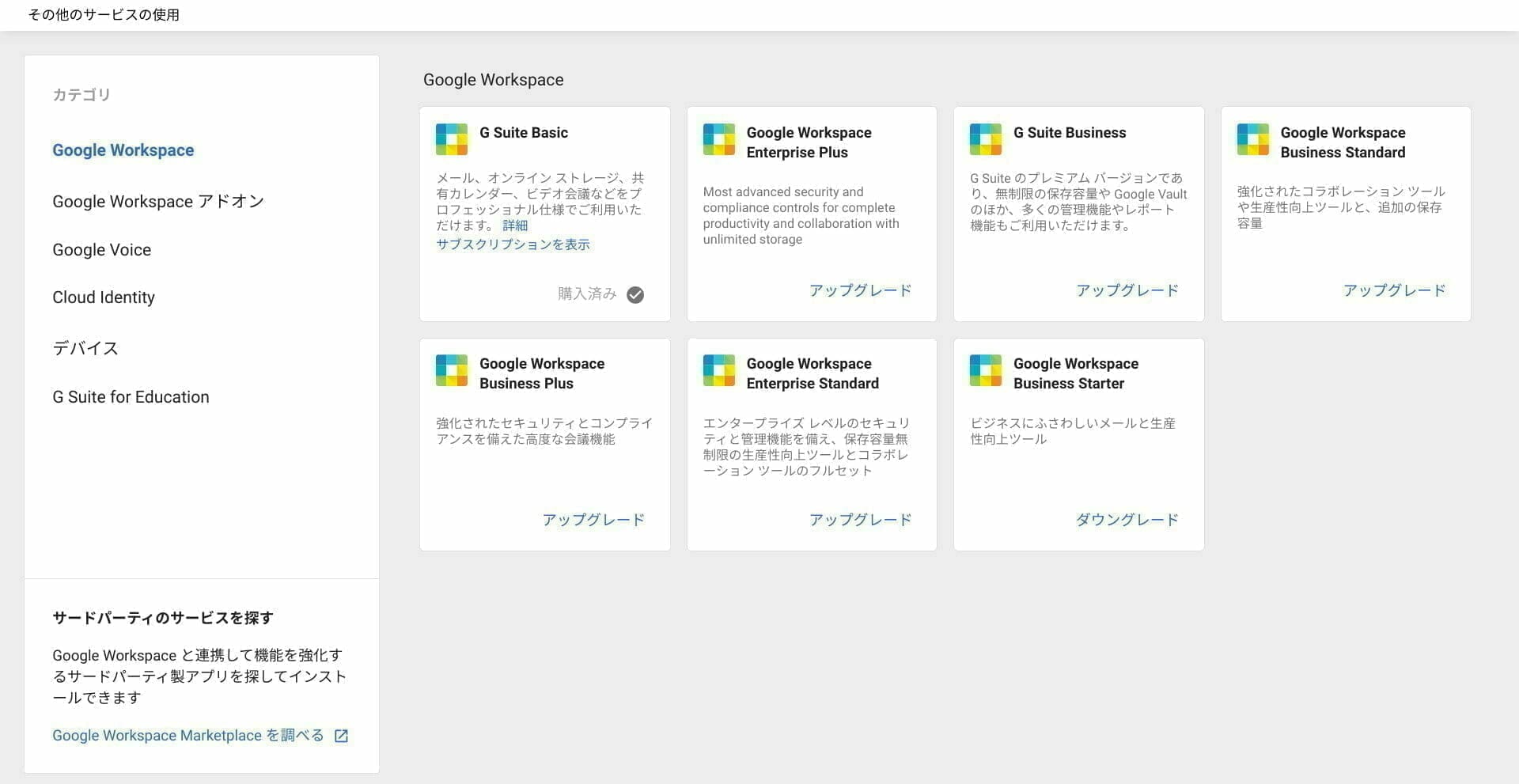
5. G Suite からGoogle Workspace への機能比較を確認します。
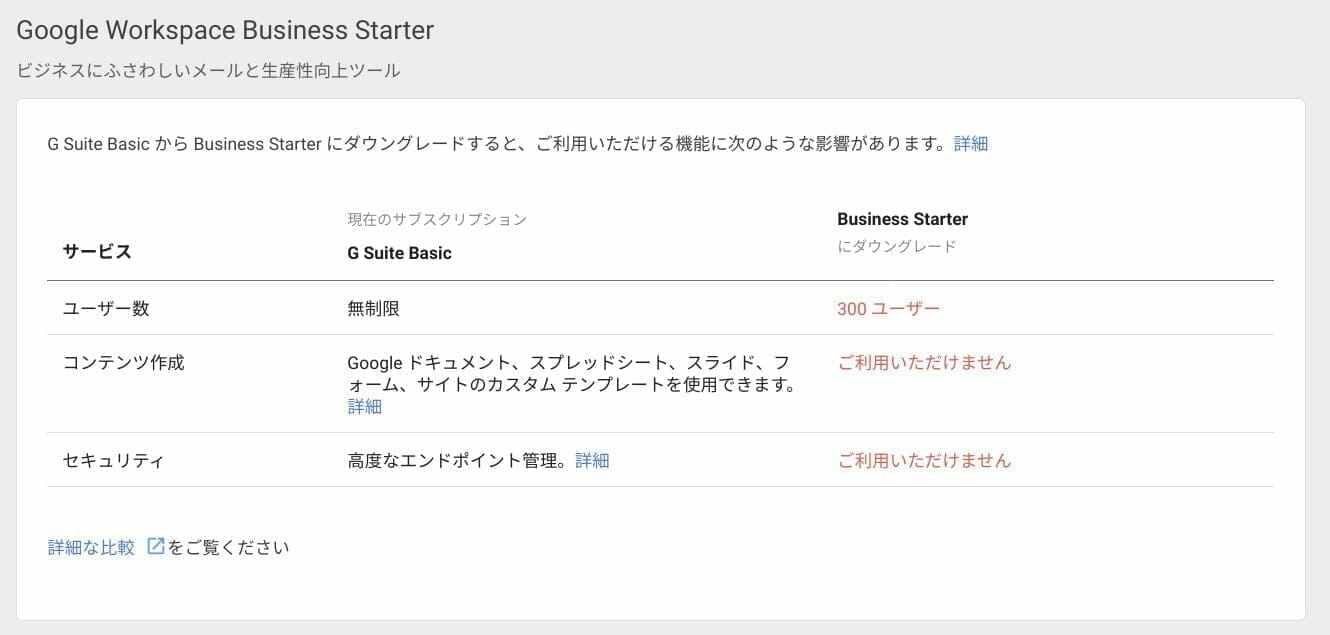
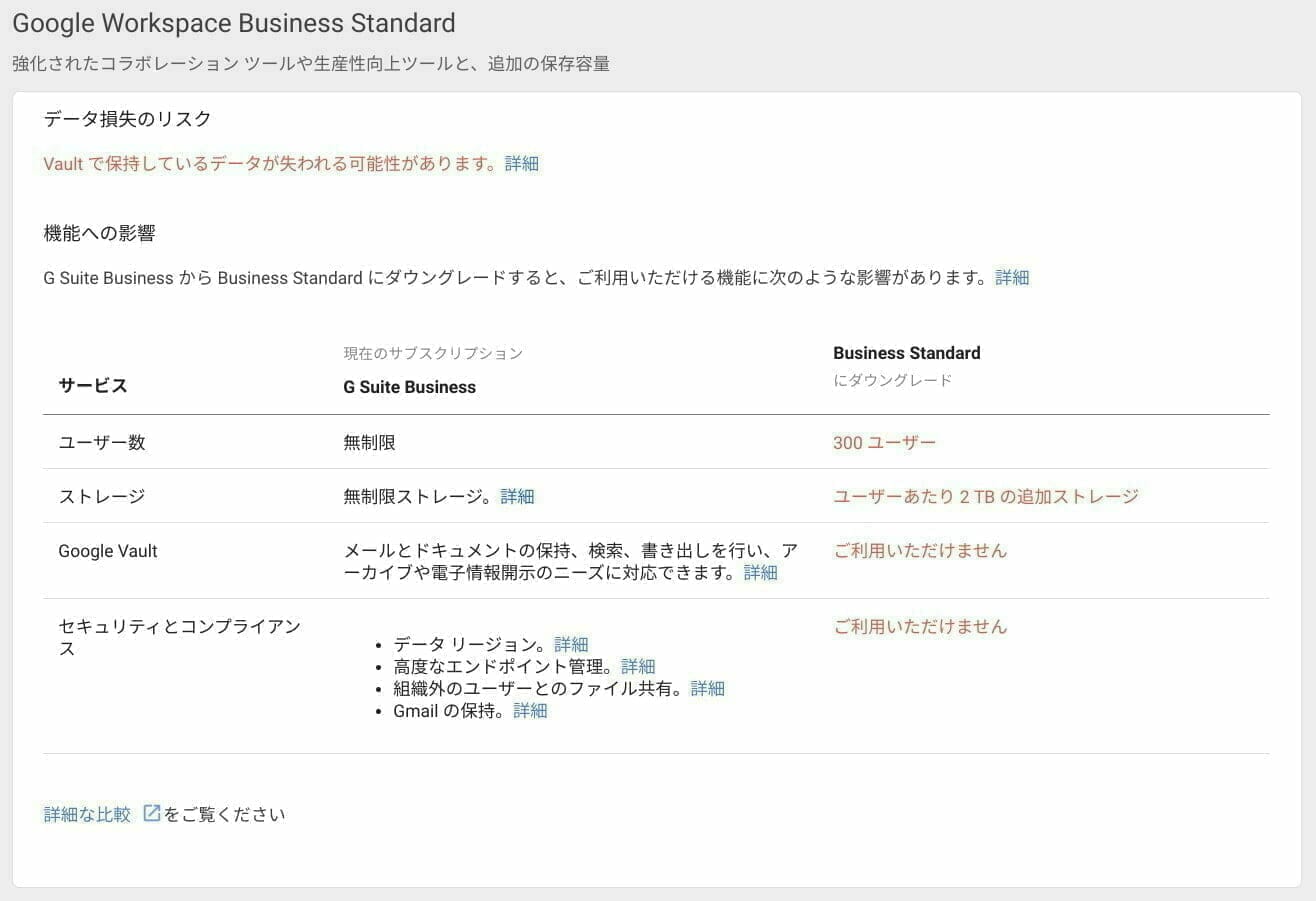
5. 「フレキシブル プラン」または「年間プラン」を選択し、ご購入手続きをクリックします。
プロモーションコードは「10% 割引 プロモーションコード │Google フォーム」から取得できます。
※ この10% 割引 プロモーションコードは初年度(12ヶ月間)のご利用料金が1 ユーザーあたり10%割引になるクーポン(プロモーションコード)です。
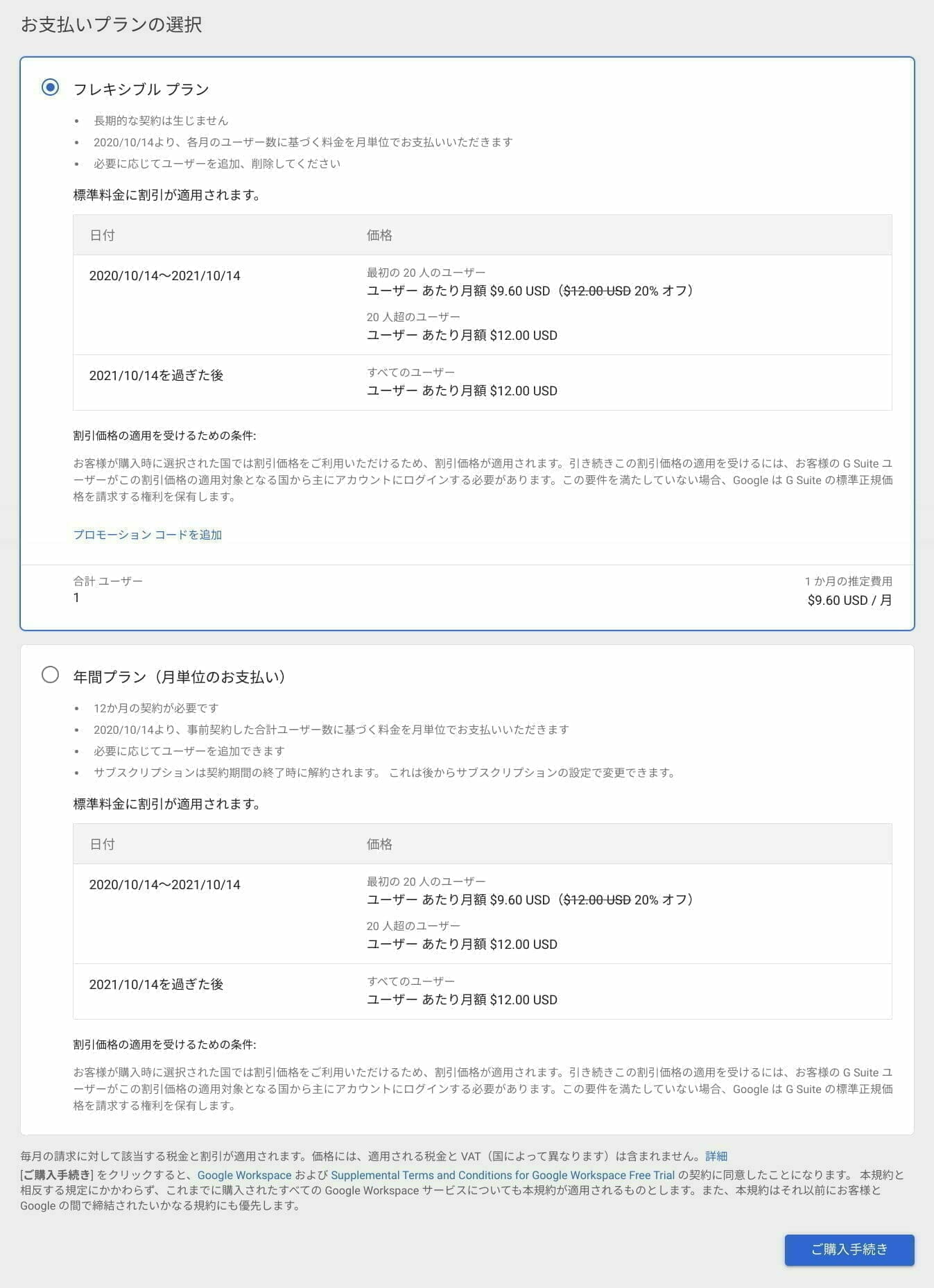
6. 「注文」をクリックするとGoogle Workspace へと変更できます。
変更後はG Suite へと戻すことができなくなります。
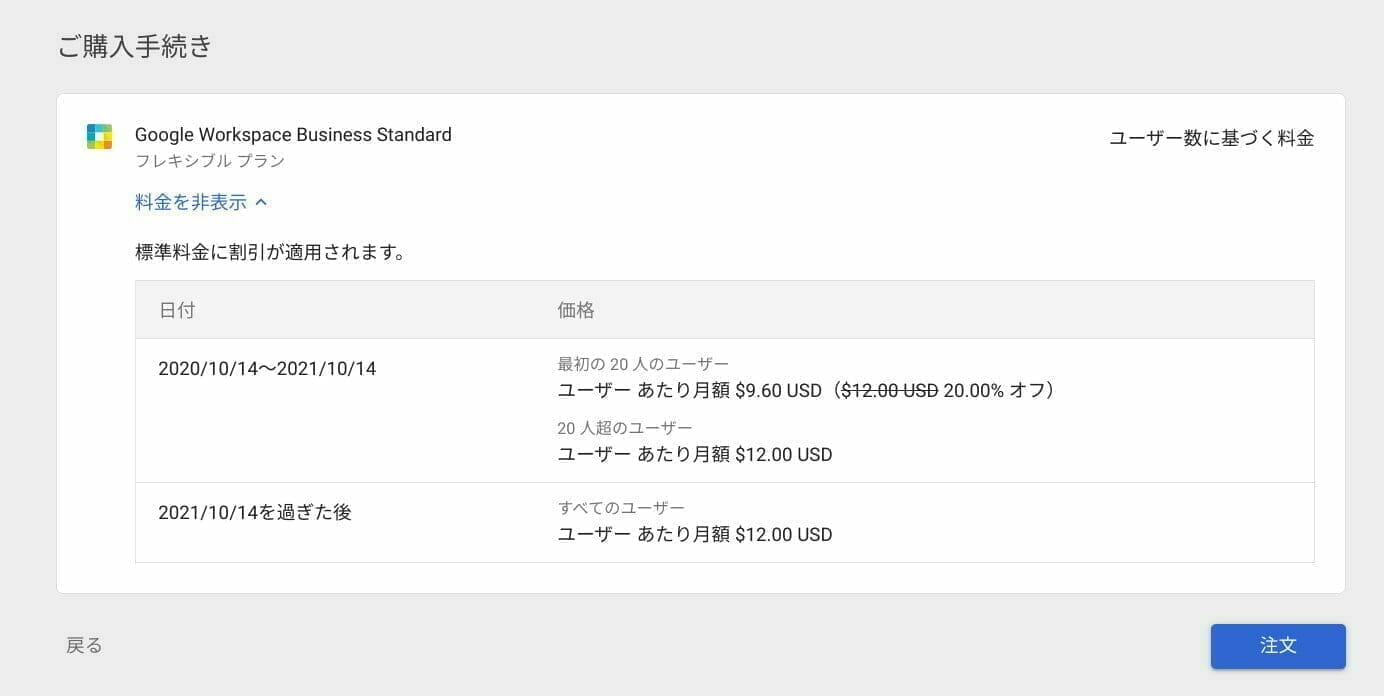
関連情報
- Google Workspace 管理者 ヘルプ:Google Workspace の各エディションの比較
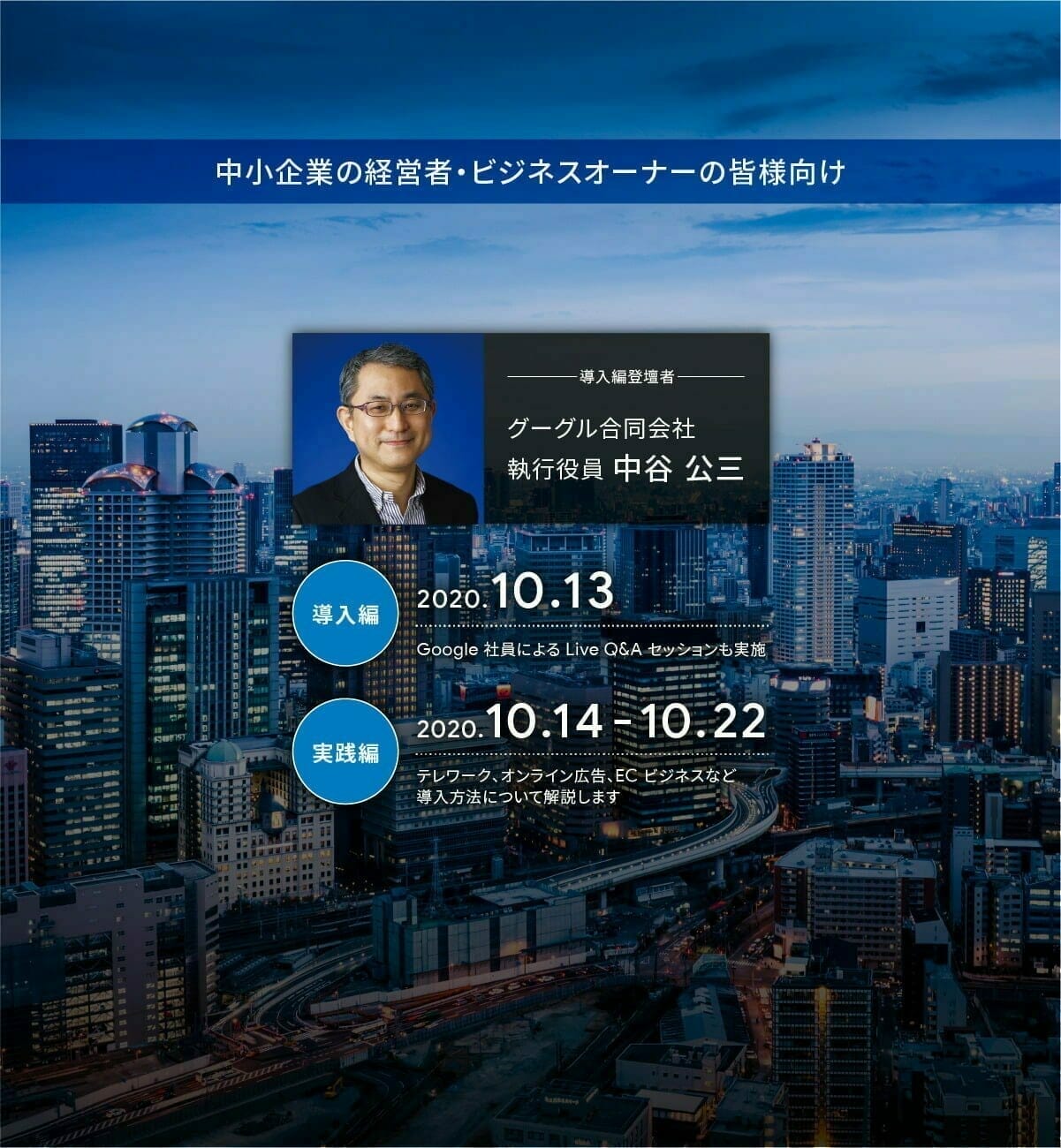
![[Google 広告] Google Partners Livestream](https://storage.4watcher365.dev/1e100/b60bb491-google-ads.jpg)